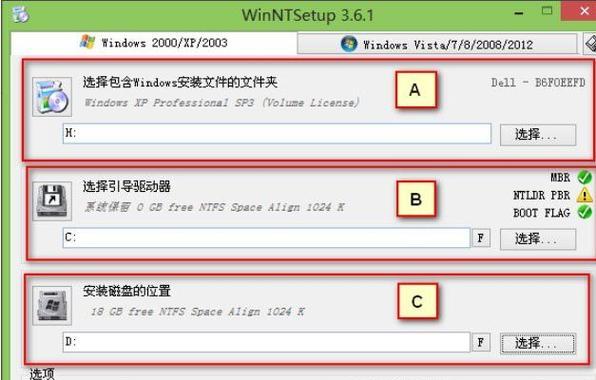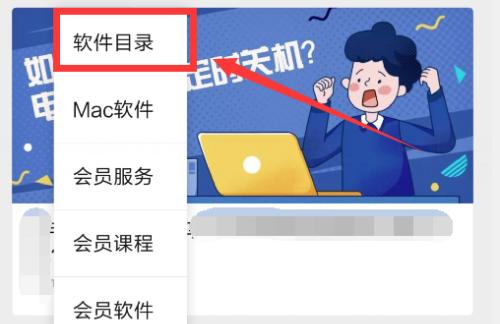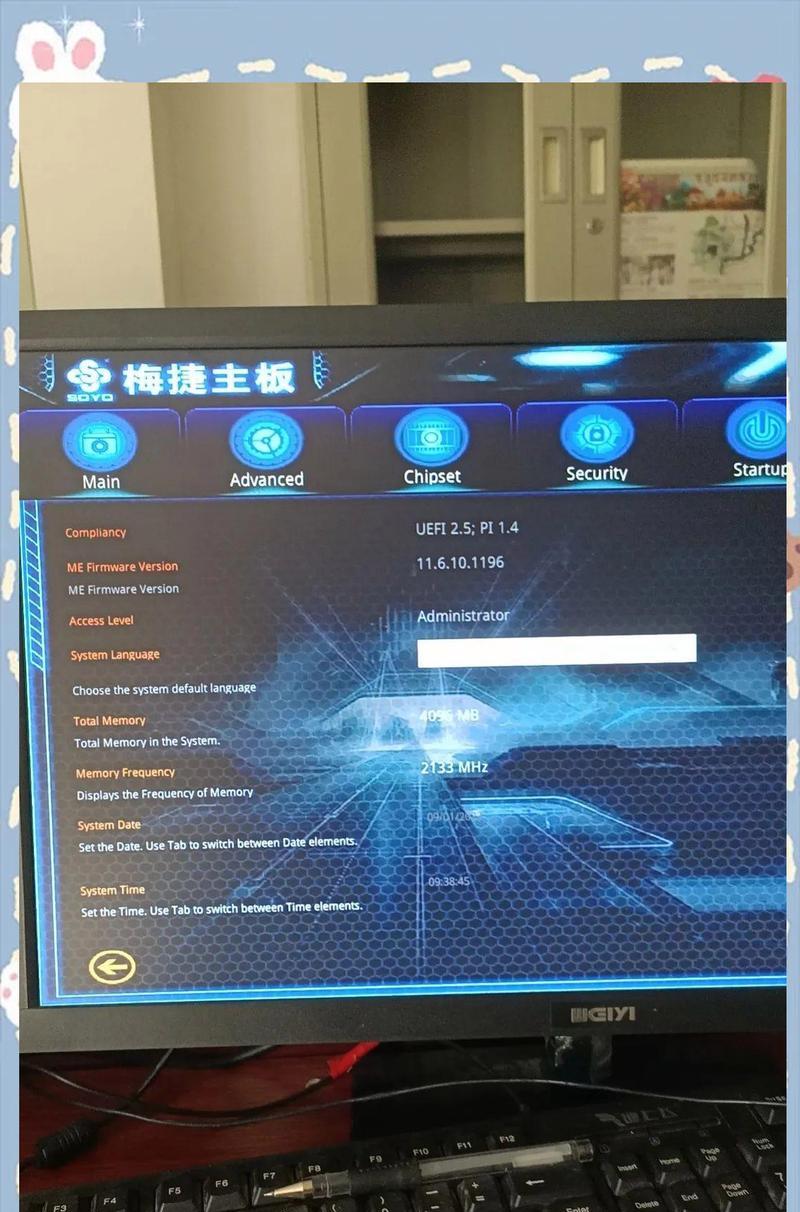当我们开机时,有时会遇到电脑显示屏上出现"NVIDIA错误"的提示信息,导致我们无法正常使用电脑。这个问题通常与显卡驱动程序或硬件问题有关。本文将提供一些解决方法,帮助您排除这个烦人的问题,使您的电脑恢复正常工作。
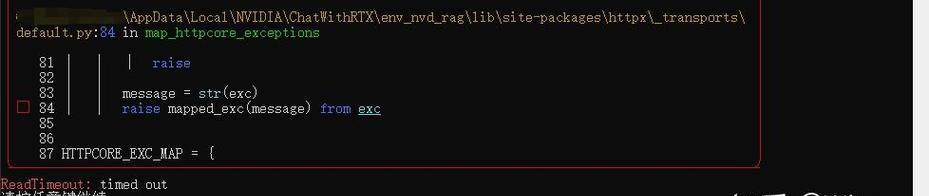
检查显卡驱动程序是否最新
如果您的电脑开机出现NVIDIA错误提示,首先需要检查您的显卡驱动程序是否是最新版本。您可以通过进入NVIDIA官方网站来下载并安装最新版本的驱动程序。确保安装完成后重新启动电脑。
清除显卡驱动程序残留文件
有时旧版本的显卡驱动程序残留文件可能会干扰新版本的安装。您可以使用驱动程序卸载工具来清除旧版本驱动程序的残留文件。这些工具可以从NVIDIA官方网站或第三方软件下载网站获取。
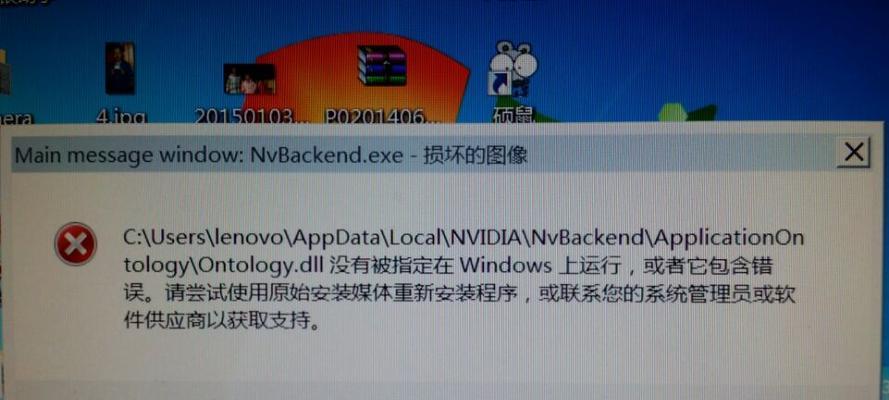
重启电脑并进入安全模式
如果您的电脑在开机时遇到NVIDIA错误,您可以尝试将电脑重启并进入安全模式。安全模式可让您在最小化驱动程序加载的情况下启动电脑。在安全模式下,您可以卸载驱动程序或者进行其他必要的修复操作。
检查硬件连接
NVIDIA错误有时可能是由于显卡没有正确连接到主板上引起的。请确保您的显卡与主板完全插入,并且插槽没有松动。如果可能,您还可以尝试重新连接显卡以确保连接良好。
检查显卡是否正常工作
如果您仍然无法解决NVIDIA错误问题,那么可能是显卡本身出现了问题。您可以尝试将显卡插槽换个位置,或者将显卡安装到另一台电脑上进行测试。如果显卡在其他电脑上能正常工作,那么问题可能出在您的电脑其他部件上。
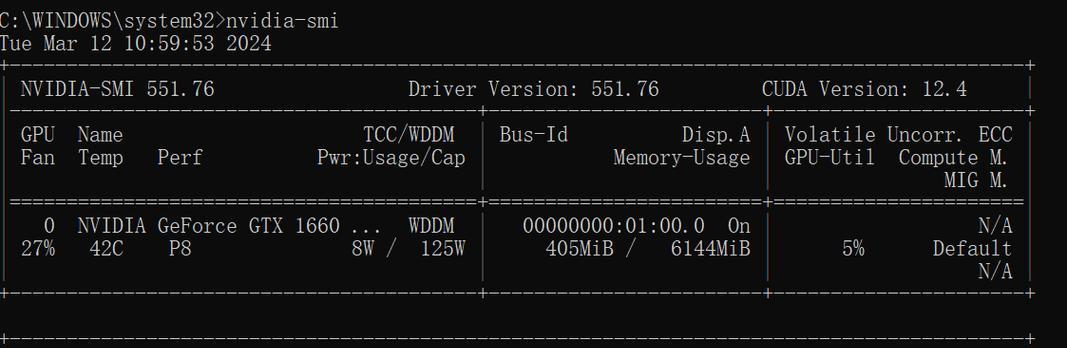
重新安装操作系统
如果经过以上方法仍然无法解决NVIDIA错误问题,您可以考虑重新安装操作系统。在重新安装之前,请备份您的重要文件和数据,并确保您有操作系统的安装介质和有效的许可证。
检查电源供应是否稳定
电源供应不稳定可能会导致电脑出现各种问题,包括NVIDIA错误。您可以使用电压表或者更换电源来检查电源供应是否稳定。
调整显卡性能设置
有时显卡的性能设置可能会导致NVIDIA错误。您可以进入显卡控制面板,调整性能设置为默认或降低一些参数,然后重新启动电脑看是否解决了问题。
更新BIOS
BIOS是电脑的基本输入输出系统,也可能与NVIDIA错误有关。您可以通过进入主板制造商的网站来查找并下载最新的BIOS版本,并按照说明进行更新。
修复系统文件
有时系统文件的损坏或缺失也会引起NVIDIA错误。您可以使用Windows的内置工具修复系统文件,具体操作可以参考Windows官方网站提供的教程。
排除其他软件冲突
某些软件可能会与NVIDIA驱动程序冲突,导致NVIDIA错误。您可以尝试在安全模式下卸载最近安装的软件,或使用系统还原功能将电脑恢复到之前没有问题的状态。
运行病毒扫描程序
有时计算机感染了病毒或恶意软件也会导致NVIDIA错误。您可以使用更新的杀毒软件运行全盘扫描,确保您的电脑没有受到病毒的侵害。
联系技术支持
如果您尝试了以上方法仍无法解决NVIDIA错误,那么您可以联系NVIDIA或电脑制造商的技术支持部门。他们将提供更进一步的指导和解决方案。
寻求专业帮助
如果您不具备修复电脑硬件或软件问题的技术知识,或者以上方法都无法解决NVIDIA错误,那么建议您寻求专业的电脑维修服务。
当电脑在开机时出现NVIDIA错误,这可能是由于显卡驱动程序、硬件连接、系统文件等原因引起的。通过本文介绍的解决方法,您可以逐步排除问题并恢复电脑的正常工作。如果您遇到问题,请耐心尝试不同的方法,并在必要时寻求专业帮助,以确保您的电脑能够正常运行。